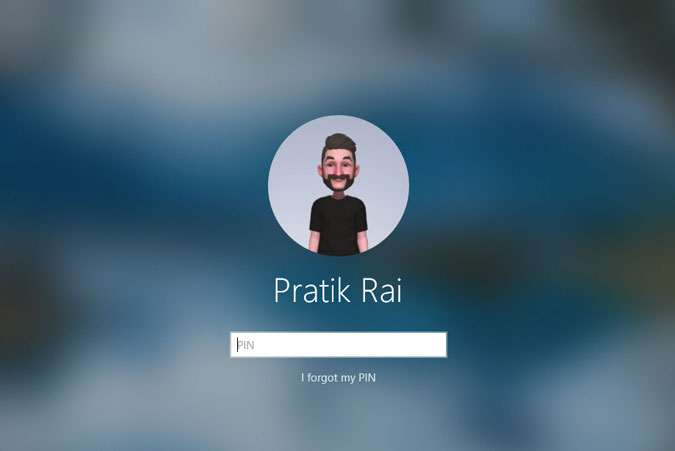добавить удаление и изменение пароля для пользователя в ubuntu
Хотя вы можете очень быстро добавить пользователя и удалить пользователя из графического интерфейса, это не очень весело. Более того, Linux – это все о терминале, поэтому в этой статье мы будем использовать CLI, чтобы добавить удаление и изменение пароля для пользователя в Ubuntu.
Чтобы добавить удаление или изменение пароля для пользователя, просто перейдите на панель управления, введите учетную запись пользователя и нажмите ввод. В окне пользователя разблокируйте имя пользователя, которое вы хотите отредактировать, нажав кнопку блокировки вверху, а затем внесите необходимые изменения.
Чтобы добавить нового пользователя
Откройте терминал и введите следующую команду
Программы для Windows, мобильные приложения, игры - ВСЁ БЕСПЛАТНО, в нашем закрытом телеграмм канале - Подписывайтесь:)
имя пользователя sudo adduser
Здесь замените ключевое слово username новым пользователем, которого вы хотите добавить. Далее вам будет предложено ввести пароль для авторизации, пароль для нового пользователя, которого вы только что добавили, и некоторые основные сведения. После их ввода нажмите Y для подтверждения, и новый пользователь будет добавлен. Посмотрите, например, следующий снимок.
Чтобы удалить существующего пользователя
sudo deluser имя пользователя
Чтобы изменить пароль пользователя текущего типа пользователя
пароль
Чтобы изменить пароль любого другого типа пользователя
имя пользователя passwd
Замените имя пользователя на имя пользователя, которому вы хотите изменить пароль.
Программы для Windows, мобильные приложения, игры - ВСЁ БЕСПЛАТНО, в нашем закрытом телеграмм канале - Подписывайтесь:)